本機で録音した音楽データを管理する
- タイトルが付与されていなかったり、誤ったタイトルが付与されているアルバムは、パソコンやスマートフォンを使用してGracenoteデータベースを更新すると、正しい情報が付与される場合があります。更新したGracenote®データベースをタイトルに反映させる(データベース再検索)
-
曲管理画面の基本操作
本機で録音した音楽データ(アルバム・曲)のタイトルの更新や、データの消去などができます。
-
1
トップメニュートップメニュー、オーディオソース一覧オーディオに切り換えるまたは全機能一覧全機能一覧から機能を選ぶからMEMORY MUSICを選ぶ
-
2
 を選ぶ
を選ぶ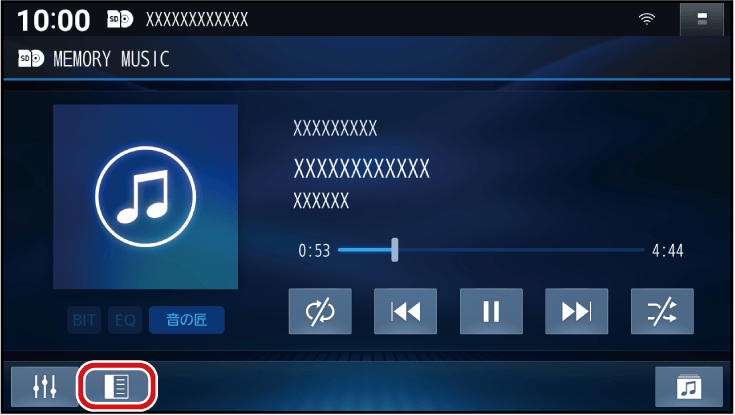
-
3
曲管理▶はいを選ぶ
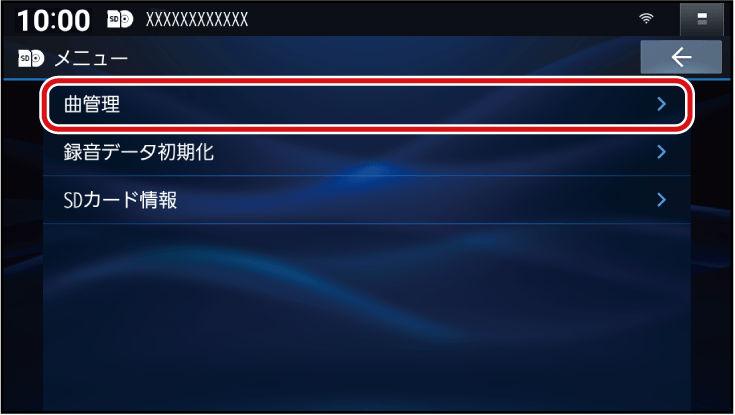
- アルバムのリストが表示されます。
-
4
リストからアルバムを選ぶ
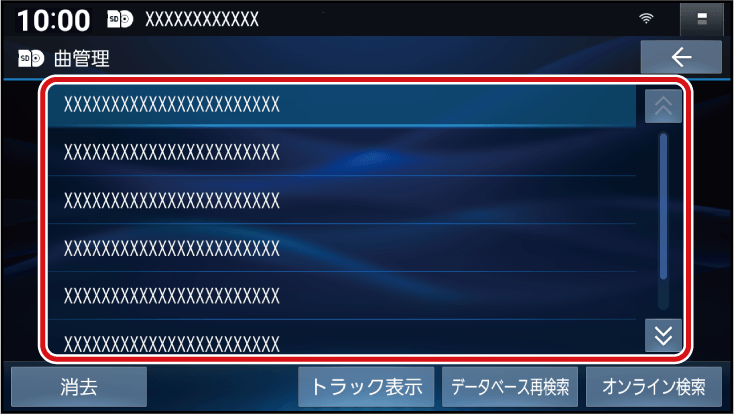
- 選択したアルバムの、オンライン検索、データベース再検索、消去ができます。
-
5
トラック表示を選ぶ
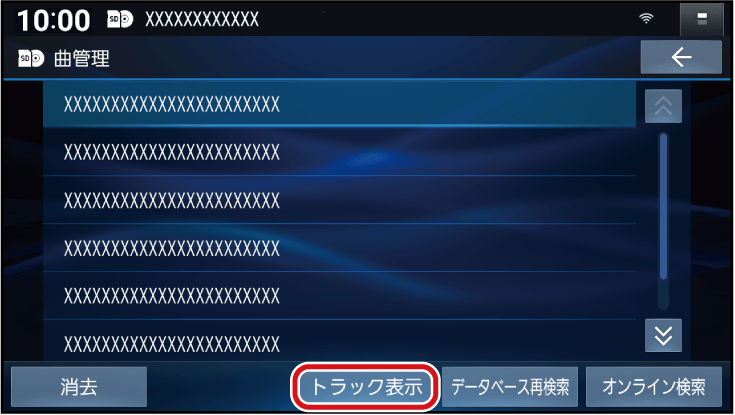
- 選択したアルバムの曲のリストが表示されます。
-
6
リストから曲を選ぶ
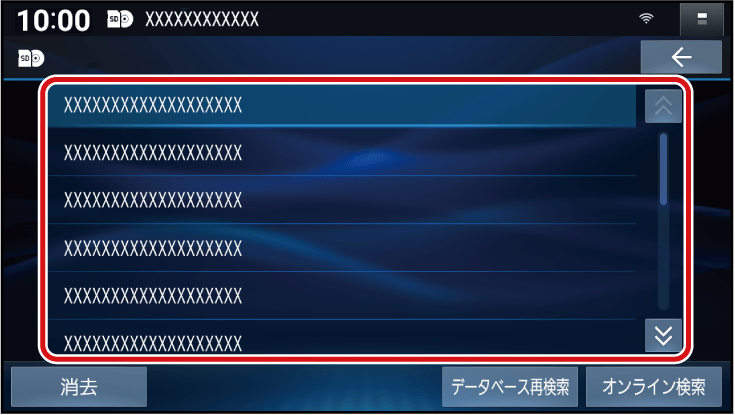
- 選択した曲の、オンライン検索、データベース再検索、消去ができます。
- オンライン検索(スマートフォンでタイトル情報を個別に更新するスマートフォンでタイトルを更新する(オンライン検索))
- データベース再検索(更新したGracenoteデータベースをタイトルに反映させる更新したGracenote®データベースをタイトルに反映させる(データベース再検索))
- アルバム・曲の消去アルバム・曲を消去する
お知らせ
- アルバムや曲のタイトルは、手動で入力・編集できません。
-
-
音楽データを消去する
アルバム・曲を消去する-
1
トップメニュートップメニュー、オーディオソース一覧オーディオに切り換えるまたは全機能一覧全機能一覧から機能を選ぶからMEMORY MUSICを選ぶ

-
2
 を選ぶ
を選ぶ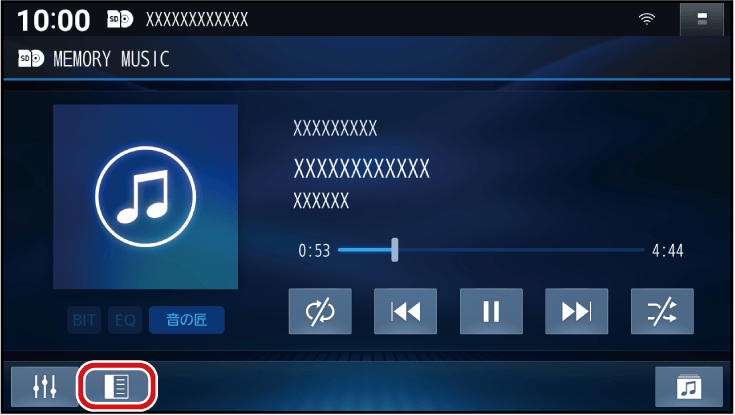
-
3
曲管理▶はいを選ぶ
-
4
曲管理画面(アルバム/トラック)から、消去するアルバム・曲を選び、消去を選ぶ
曲管理画面(アルバム)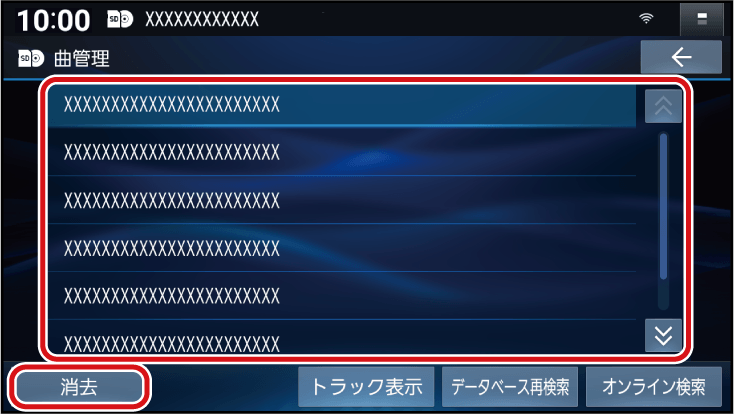 曲管理画面(トラック)
曲管理画面(トラック)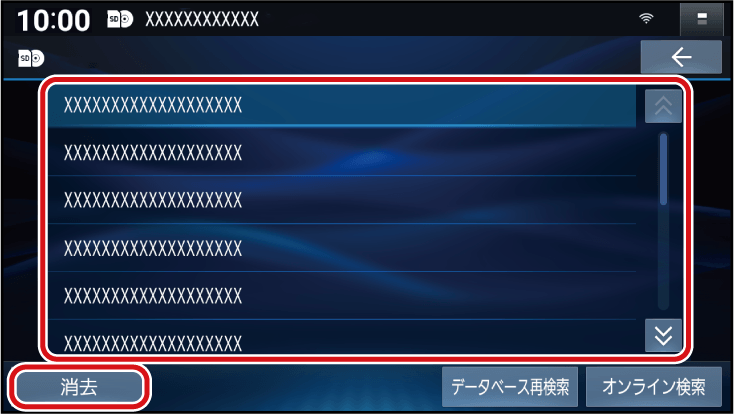
-
5
はいを選ぶ
選んだアルバム・曲が消去されます。
録音した音楽データを初期化する-
1
トップメニュートップメニュー、オーディオソース一覧オーディオに切り換えるまたは全機能一覧全機能一覧から機能を選ぶからMEMORY MUSICを選ぶ

-
2
 を選ぶ
を選ぶ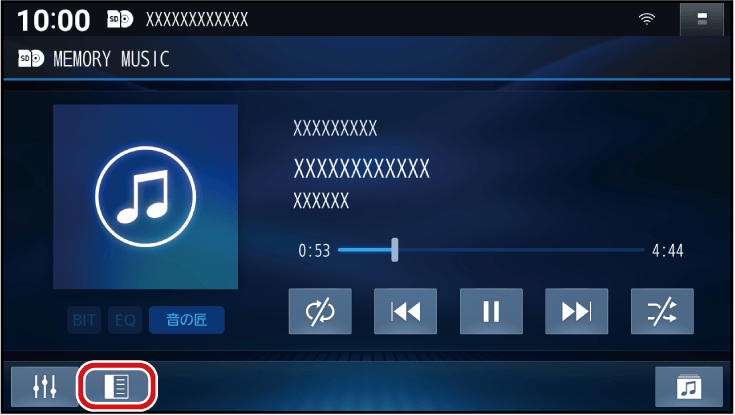
-
3
録音データ初期化を選ぶ
-
4
はい▶はい▶はいを選ぶ
録音した音楽データがすべて消去されます。
- 音楽データの消去中・初期化中にオーディオを切り換える、車のエンジンを切る、他の操作などしないでください。故障の原因となります。
-
-
SDメモリーカード内の録音状況を確認する
-
1
トップメニュートップメニュー、オーディオソース一覧オーディオに切り換えるまたは全機能一覧全機能一覧から機能を選ぶからMEMORY MUSICを選ぶ

-
2
 を選ぶ
を選ぶ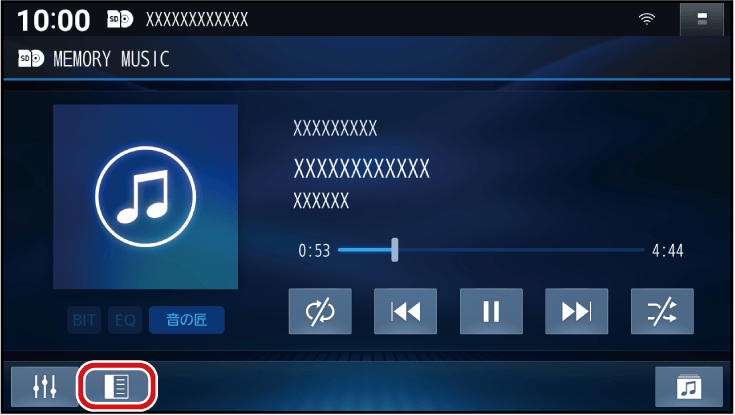
-
3
SDカード情報を選ぶ
SDカードの空き容量・録音可能時間が表示されます。
- 録音可能時間は、表示された録音音質で録音した場合の時間です。
- 表示された録音可能時間は目安です。
-
-
スマートフォンでタイトルを更新する(オンライン検索)
タイトル情報が表示されなかったり、誤ったタイトルが表示される場合は、オンラインで検索して取得できます。
- スマートフォンを本機とWi-Fi接続してください。スマートフォンを本機とWi-Fiネットワーク登録する
-
1
トップメニュートップメニュー、オーディオソース一覧オーディオに切り換えるまたは全機能一覧全機能一覧から機能を選ぶからMEMORY MUSICを選ぶ

-
2
 を選ぶ
を選ぶ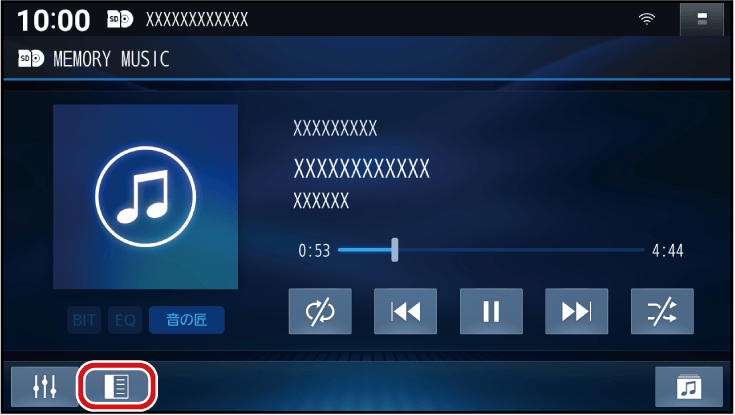
-
3
曲管理▶はいを選ぶ
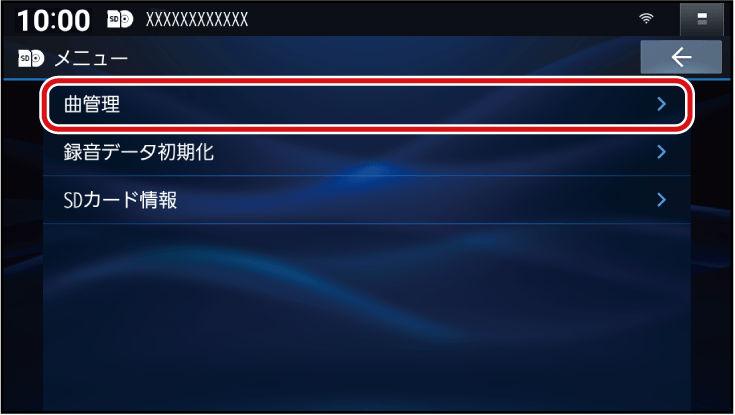
-
4
曲管理画面(アルバム/トラック)から、検索したいアルバム・曲を選び、オンライン検索を選ぶ
曲管理画面(アルバム)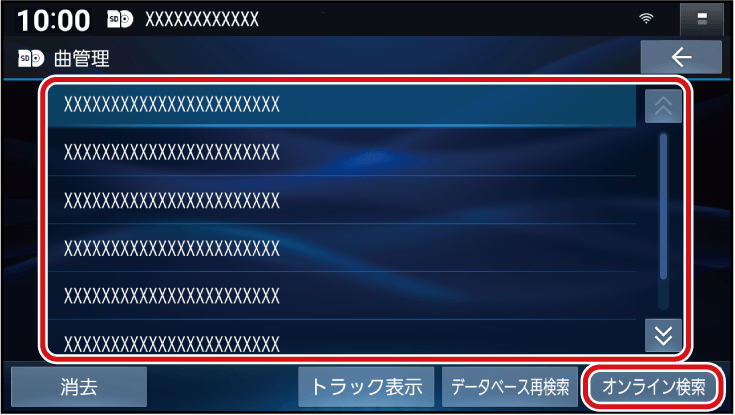 曲管理画面(トラック)
曲管理画面(トラック)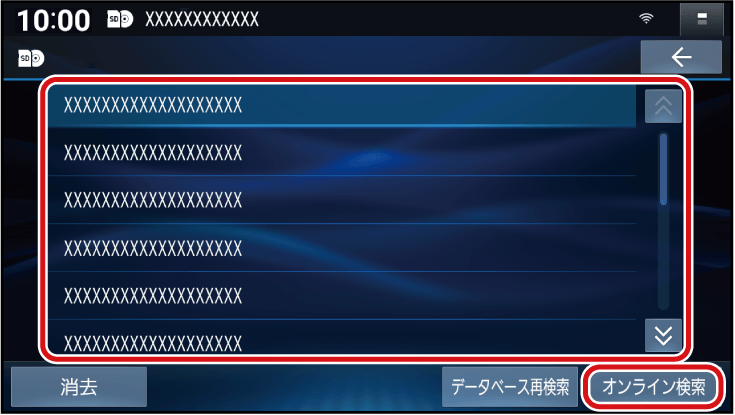
-
5
はいを選ぶ
- タイトル情報の検索を開始します。
- 該当するタイトル情報が検索できた場合、タイトルが更新されます。
- 検索結果が複数ある場合は、候補から選択してください。検索結果が複数ある場合は
-
更新したGracenote®データベースをタイトルに反映させる(データベース再検索)
本機のGracenoteデータベースを更新して、タイトルを更新することができます。
Gracenoteデータベース更新データは、Webサイトからダウンロードできます。
詳しくは、下記サイトをご覧ください。
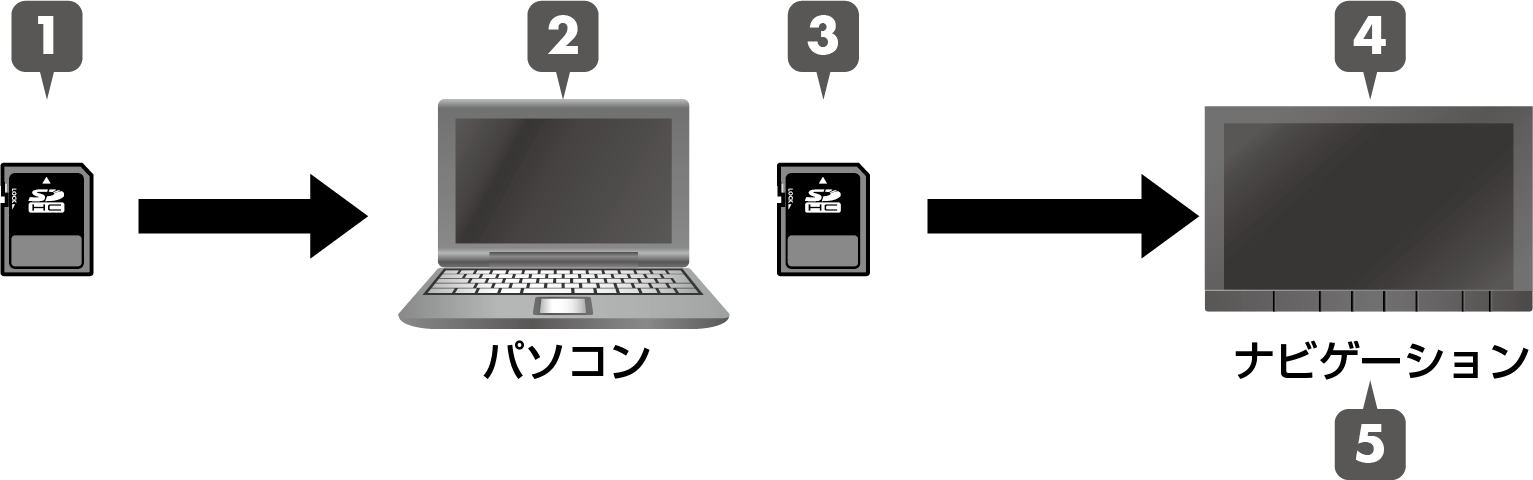
-
1
SDメモリーカードをパソコンに挿入する
-
2
Webサイトから更新データ(zipファイル)をダウンロードし、解凍してSDカードに保存する
-
3
SDメモリーカードをパソコンから取り出し、本機に挿入する
-
4
Gracenoteデータベースを更新する
-
システム情報・設定メニューシステム情報・設定メニューから、Gracenoteデータベース更新を選ぶ
-
はいを選ぶ
本機のGracenoteデータベースが更新されます。
- 更新中は、本機を操作できません。
-
-
5
タイトル情報を更新する
-
トップメニュートップメニュー、オーディオソース一覧オーディオに切り換えるまたは全機能一覧全機能一覧から機能を選ぶからMEMORY MUSICを選ぶ
-
 を選ぶ
を選ぶ -
曲管理▶はいを選ぶ
-
曲管理画面(アルバム/トラック)から、タイトル情報を更新するアルバム/曲を選び、データベース再検索を選ぶ
-
検索結果が複数ある場合は
タイトル候補選択画面が表示されます。
-
前へ次へでタイトルを選び、更新を選ぶ
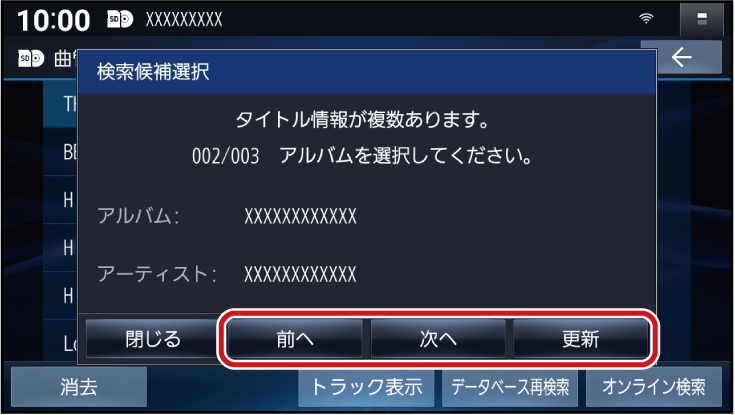
- 選んだ内容で、タイトル情報が更新されます。
- 候補に該当するタイトル情報が無い場合は、閉じるを選ぶと、更新せずにタイトル検索を終了します。
- Gracenoteデータベース更新中に他の操作をする、車のエンジンを切るなどはしないでください。故障の原因となります。
- エンジンを止めたまま使用し続けると、車のバッテリーが消耗します。
必ずエンジンをかけてご使用ください。 - エンジンをかけたまま、換気の悪い場所(周囲が囲まれた車庫など)で長時間使用しないでください。
お知らせ
- タイトルのデータが更新されます。
- 内容に変更が無い場合は、更新しても変化はありません。
- 更新すると、タイトルが表示されなくなる場合があります。そのときは、オンライン検索で再度検索して更新してください。スマートフォンでタイトルを更新する(オンライン検索)
- Gracenote音楽認識サービスによって提供されたデータについては、内容を100 %保証するものではありません。
-